Hoe vTiger handmatig installeren?
VTiger CRM, een van de meest populaire scripts in zijn soort op de markt vandaag met meer dan vier miljoen downloads, heeft een grote gemeenschap van actieve gebruikers, die u kunnen helpen met advies op een bepaald punt. De nieuwste versie van dit platform biedt geweldige functionaliteiten voor uw kleine of middelgrote bedrijven en het is slechts één installatie verwijderd met onze speciale vTiger hosting pakketten.
zoals eerder vermeld, zijn er twee manieren waarop u uw Vtiger CRM kunt installeren-automatisch of handmatig. In dit gedeelte van de tutorial gaan we ons richten op het laatste. Hier zijn de stappen, die u moet volgen om een handmatige installatie van vtiger CRM uit te voeren door jezelf.
eerst moet u de meest recente versie van de applicatie downloaden van de officiële website van vTiger CRM op uw computer. Als je dat doet, moet je dan de inhoud ervan uitpakken. Daarna moet je de reeds uitgepakte inhoud uploaden naar de root directory van het script via FTP. Hier, op deze link, zijn enkele gedetailleerde instructies van hoe je dat kunt doen.
voordat u verder gaat, moet u er rekening mee houden dat u ook een lege database nodig heeft. Zorg ervoor dat je er een beschikbaar hebt, of als je dat niet doet – maak gewoon een nieuwe via je cPanel. Als u niet bekend bent met de procedure om dit te doen, hier is onze gids voor het uitvoeren van deze taak.
dan hoeft u alleen maar toegang te krijgen tot de hoofdmap van uw Vtiger CRM door de URL in uw browser te typen:
yourdomain.com
zorg ervoor dat u de naam van de submap in de URL opneemt. Als er bijvoorbeeld een subdirectory met de naam “vtiger” in uw public_html-map staat en de bestanden van het script erin worden geüpload, ziet uw URL er als volgt uit:
yourdomain.com/vtiger
zodra u de juiste URL intypt en op Enter drukt, wordt u doorgestuurd naar de installatiewizard van vTiger, waar u de knop Installeren moet selecteren:
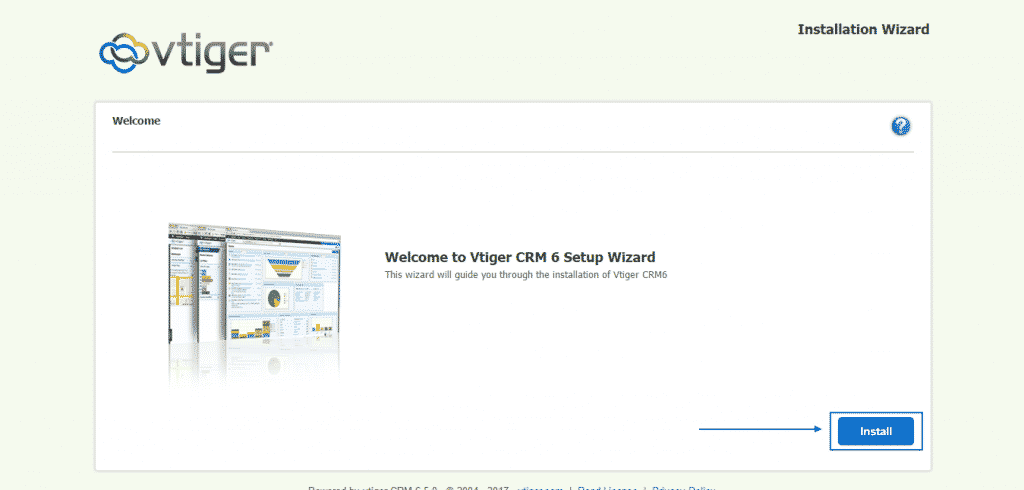
dan ziet u de volledige voorwaarden &. U kunt ze lezen en klik vervolgens op Ik ga akkoord:
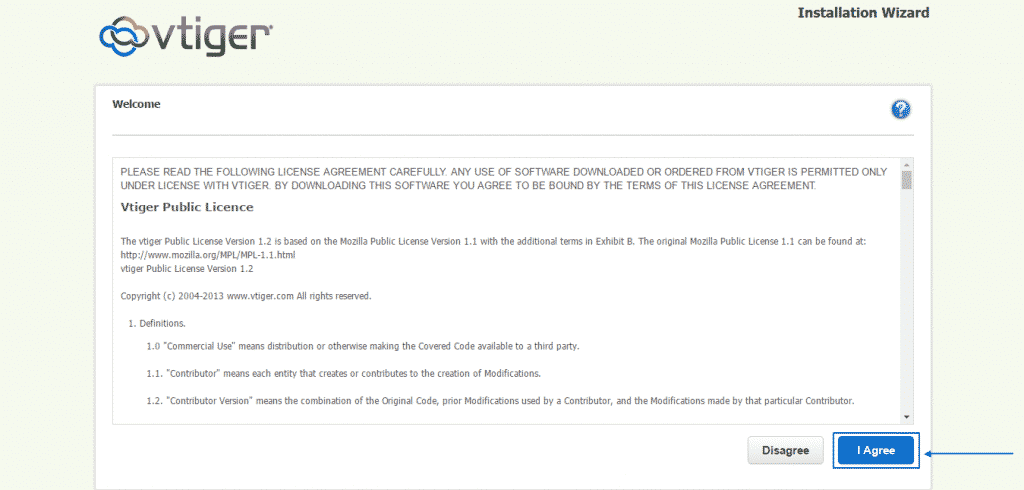
volgende, U ziet de PHP configuratie en aanbevolen PHP instellingen en druk op Volgende:
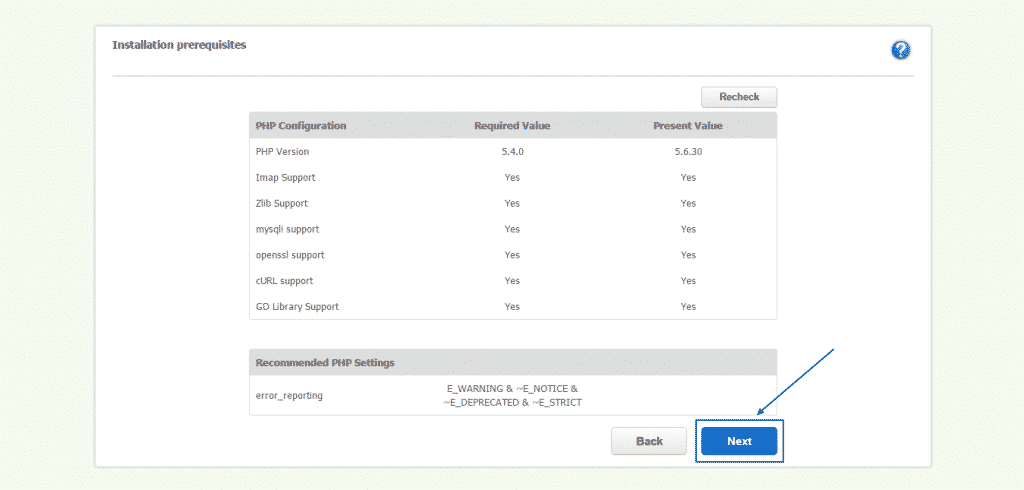
daarna kunt u in de sectie systeemconfiguratie alle details van de nieuw aangemaakte database invullen, de gewenste valuta instellen en alle benodigde gebruikersinformatie toevoegen, inclusief de datumnotatie en de tijdzone. Als u zeker weet dat alle details juist zijn, klikt u op de blauwe knop Volgende onderaan:
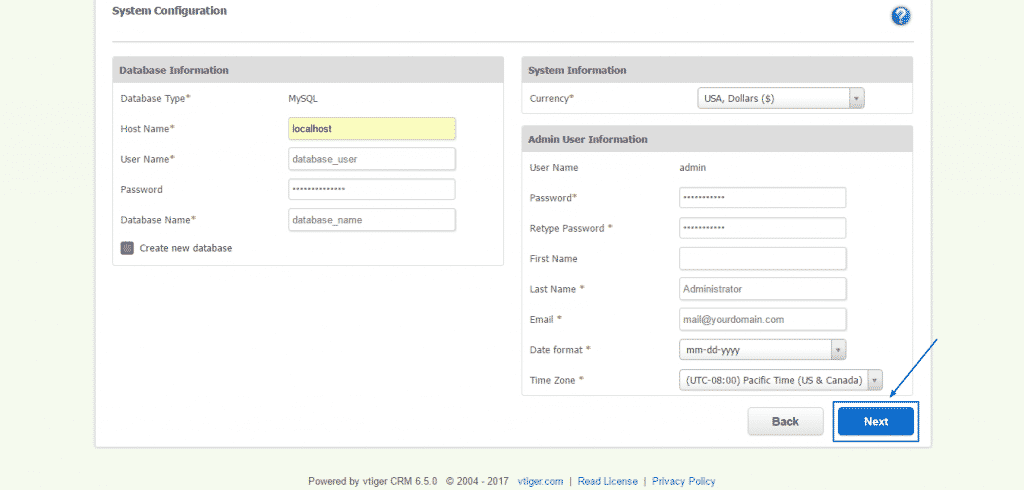
u ziet dan een bevestigingspagina van de belangrijkste informatie, die u zojuist hebt ingevuld en u moet nogmaals op Volgende drukken als alles in orde is na de dubbele controle:
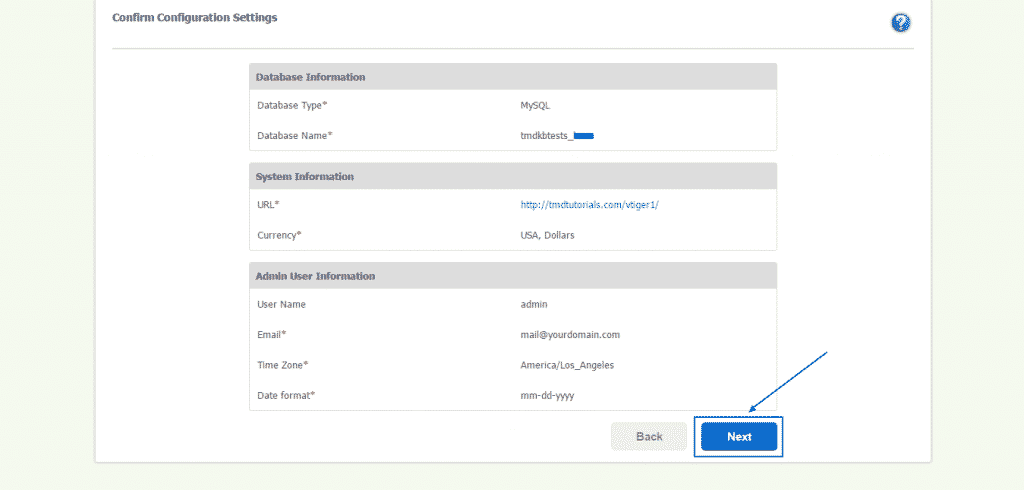
dan zal vTiger vragen naar de industrie waarin u actief bent. Je hoeft alleen maar de juiste te selecteren uit het drop-down menu en selecteer de volgende:
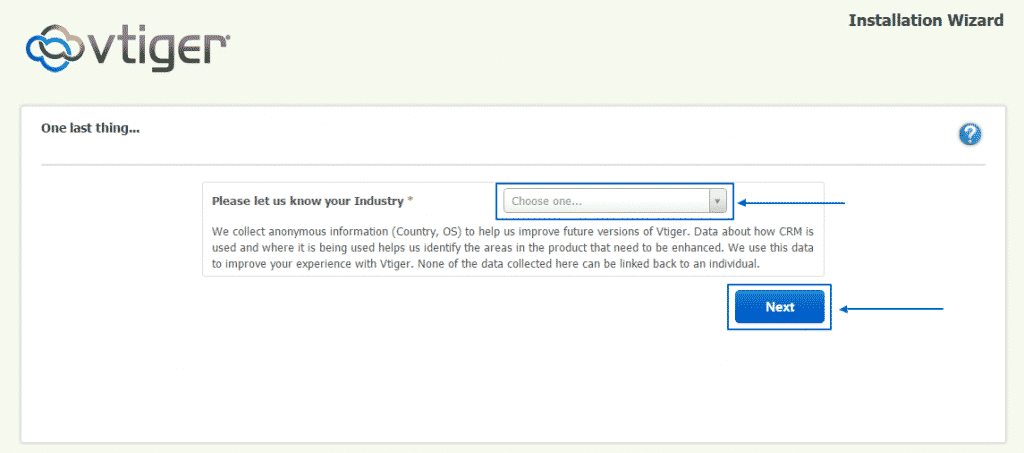
de installatie zal enige tijd duren, gedurende welke u het scherm hieronder zult zien, met de bewegende installatiebalk:
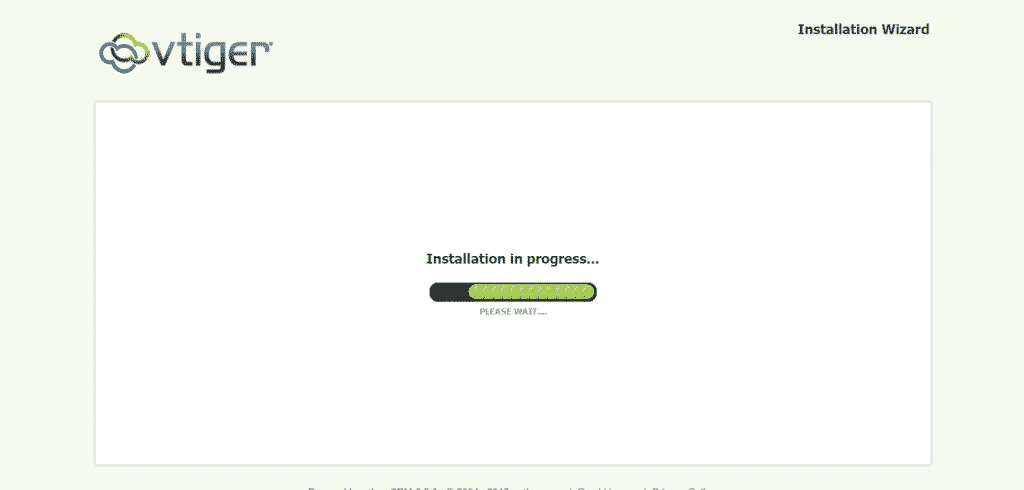
zodra het installatieproces van vTiger CRM is voltooid, wordt u doorgestuurd naar een pagina, waar u de functies kunt selecteren die u wilt inschakelen, op basis van uw behoeften. Voor de doeleinden van deze tutorial hebben we alle opties geselecteerd. Nadat u klaar bent met de selectie, klikt u op de knop Volgende een laatste keer:
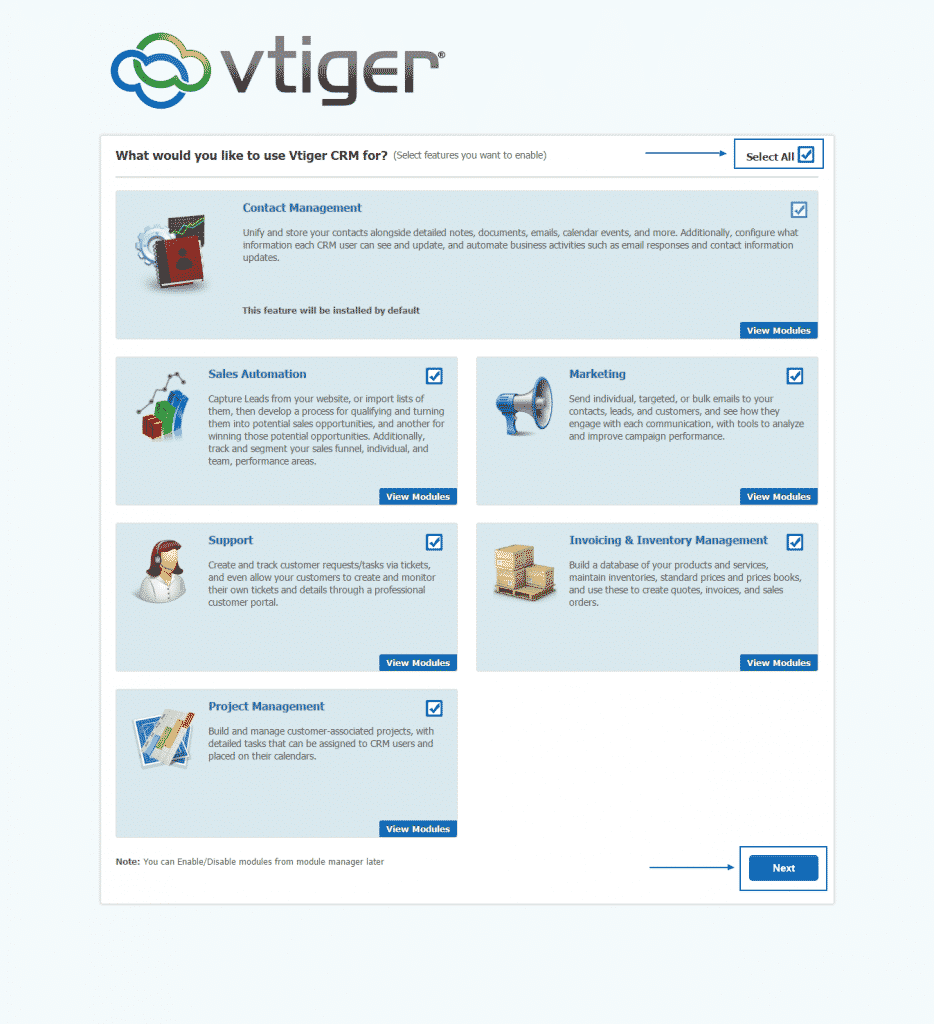
Leave a Reply